Microsoft Excel memudahkan Anda untuk mengatur, menyajikan, dan menganalisis data menggunakan berbagai bagan. Bagan yang sangat kuat adalah plot kotak dan garis (juga dikenal sebagai plot kotak), yang dirancang untuk membantu menampilkan distribusi nilai dalam kumpulan data.
Dalam artikel ini, kami akan membahas bagaimana Anda bisa membuat plot kotak di Microsoft Excel, yang mencakup Excel 365 dan versi yang lebih lama untuk mereka yang belum memutakhirkan.
Plot Kotak: Apa Itu?
Plot kotak adalah metode menampilkan data yang membantu memvisualisasikan kualitas statistik seperti penyebaran dan variabilitas data. Ini menunjukkan satu batang (kotak) terbelah dua, dengan garis (kumis) memanjang ke kedua sisi kotak.
Masing-masing elemen ini memvisualisasikan ringkasan lima angka dari satu set data numerik. Mereka terlihat seperti ini dan dapat ditampilkan secara horizontal atau vertikal:
Untuk memahami ringkasan lima angka, mari kita lihat kumpulan data sampel.
25, 26, 28, 30, 32, 34, 37, 38
- minimum. Nilai minimum dalam kumpulan data. Ini adalah titik akhir di kiri/bawah kumis kiri/bawah.
- Itu kuartil pertama . Ini adalah nilai di mana 25% titik data ditemukan.
- Itu kuartil kedua . Ini mediannya. Itu sama dengan "nilai tengah".
- Itu kuartil ketiga . Ini adalah nilai di atas yang 75% dari titik data ditemukan.
- Maksimal. Nilai maksimum dalam kumpulan data.
Cara Membuat Plot Kotak di Excel 365
Di Kantor 365 , Microsoft Excel menyertakan plot kotak sebagai templat bagan, sehingga memudahkan pembuatan plot visual untuk data Anda. Jika Anda tidak yakin bagaimana menggunakan Excel, pelajari dasar-dasarnya dulu .
Untuk membuat plot kotak:
- Buka lembar kerja baru dan masukkan data Anda.
- Pilih kumpulan data Anda dengan mengklik dan menyeret.
- Di pita, pilih Memasukkan tab.
4. Klik Sisipkan Bagan Statistik kemudian Kotak dan Kumis .
Catatan: Jika Anda menyisipkan bagan kosong, Anda dapat memasukkan kumpulan data Anda dengan memilih Desain Bagan tab dan klik Pilih Data .
Excel sekarang akan membuat kotak tanpa tulang dan bagan kumis. Namun, Anda dapat menyesuaikan bagan Excel ini lebih lanjut untuk menampilkan data statistik persis seperti yang Anda inginkan.
Cara Memformat Plot Kotak di Excel 365
Excel memungkinkan Anda untuk menata desain bagan plot kotak dalam banyak cara, mulai dari menambahkan judul hingga mengubah titik data utama yang ditampilkan.
Itu Desain Bagan tab memungkinkan Anda untuk menambahkan elemen bagan (seperti judul bagan, garis kisi, dan label), mengubah tata letak atau tipe bagan, dan mengubah warna kotak dan garis menggunakan templat gaya bagan bawaan.
Itu Format tab memungkinkan Anda untuk menyempurnakan pilihan warna Anda, menambahkan teks, dan menambahkan efek ke elemen bagan Anda.
Untuk menambahkan elemen tampilan lebih lanjut, klik kanan kotak dan plot kumis dan pilih Format Seri Data dari menu tarik-turun.
Pilihannya meliputi:
- Tampilkan poin batin. Ini menampilkan semua titik data individual sebagai lingkaran di dalam kuartil pertama dan ketiga.
- Menunjukkan orang asing poin. Ini menampilkan outlier (titik data yang sangat tinggi atau rendah) sebagai lingkaran di luar plot.
- Tampilkan penanda rata-rata. Ini menampilkan nilai rata-rata sebagai tanda silang dalam grafik.
- Tunjukkan garis rata-rata. Ini menampilkan garis antara titik rata-rata dari beberapa kumpulan data.
- Perhitungan kuartil . Jika Anda memiliki jumlah titik data ganjil, Anda dapat memilih untuk menghitung kuartil dengan memasukkan atau mengecualikan median. Untuk kumpulan data yang lebih besar, Anda harus menggunakan rentang interkuartil eksklusif, dan untuk kumpulan data yang lebih kecil, metode median inklusif umumnya lebih akurat.
Cara Membuat Plot Kotak dan Kumis di Versi Excel yang Lebih Lama
Lebih tua versi Excel (termasuk Excel 2013 dan Excel 2016) tidak menyertakan template untuk bagan kotak dan garis, membuatnya jauh lebih sulit.
Pertama, hitung nilai kuartil Anda menggunakan rumus berikut dan buat tabel:
- Nilai minimum : MIN (rentang sel)
- Kuartil pertama : QUARTILE.INC(rentang sel,1)
- Median: QUARTILE.INC(rentang sel, 2)
- kuartil ketiga : QUARTILE.INC(rentang sel, 3)
- Nilai maksimum : MAX (rentang sel)
Catatan: Untuk rentang sel, seret dan pilih kumpulan data Anda.
Selanjutnya, hitung perbedaan kuartil dalam tabel terpisah (ini berhubungan dengan tinggi kotak):
- Nilai Q1
- Median dikurangi Q1
- Q3 dikurangi median
- Nilai maksimum dikurangi Q3
- Q1 dikurangi nilai minimum
Anda kemudian dapat membuat bagan menggunakan nilai-nilai ini:
- Klik Memasukkan tab lalu pilih Sisipkan Kolom atau Grafik batang .
- Klik Bagan Kolom Bertumpuk . Jika bagan tidak ditampilkan dengan benar, pilih tombol Desain Bagan tab lalu klik Ganti Baris /Kolom .
- Klik kanan bagian grafik yang mewakili “Kotak 1 – tersembunyi” dan klik Mengisi lalu klik Tanpa Isi .
Untuk menambahkan kumis atas:
- Klik kotak atas dan pilih Desain Bagan tab.
- Klik Tambahkan Elemen Bagan .
- Klik Bar Kesalahan > Lagi Opsi Bilah Kesalahan .
- Dibawah Arah , klik Plus . Dibawah Jumlah Kesalahan klik Kebiasaan > Tentukan Nilai .
- Ganti Nilai Kesalahan Positif dengan nilai yang Anda hitung Atasan Kumis .
Untuk menambahkan kumis bawah:
- Klik kotak tersembunyi .
- Di bawah Desain Bagan Tambahkan Elemen Bagan .
- Klik Bar Kesalahan > Lagi Opsi Bilah Kesalahan .
- Dibawah Arah , klik minus dan dibawah Jumlah Kesalahan klik klik Kebiasaan > Tentukan Nilai .
- Di kotak dialog, ganti Nilai Kesalahan Negatif dengan nilai yang Anda hitung Bawah Kumis .
Anda sekarang memiliki kotak dasar dan plot kumis untuk kumpulan data Anda. Anda dapat menyesuaikan ini lebih lanjut dengan menambahkan garis atau titik rata-rata, mengubah warna, dan mengubah gaya bagan.
Analisis Statistik Tidak Pernah Semudah Ini
Untungnya, dengan versi program yang lebih baru dan lebih kuat, memvisualisasikan dan menganalisis data menjadi jauh lebih sederhana. Dengan tutorial ini, Anda harus memiliki pemahaman yang kuat tentang bagaimana kotak dan plot kumis digunakan dan bagaimana Anda bisa mengaturnya di buku kerja Excel.
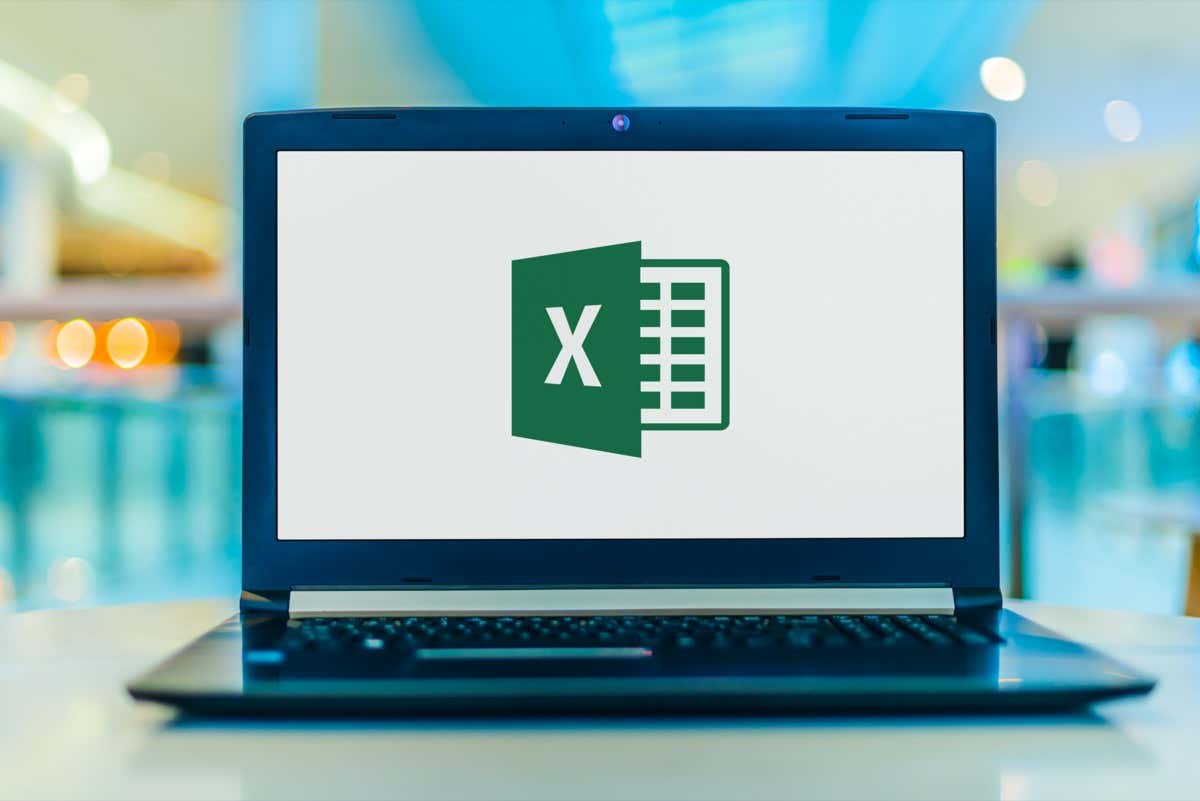

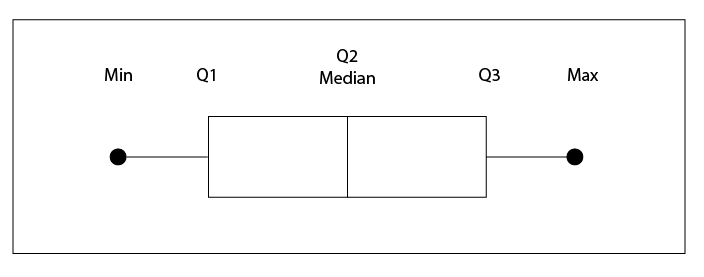
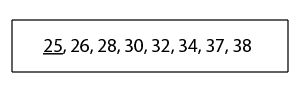
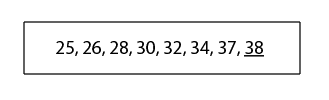
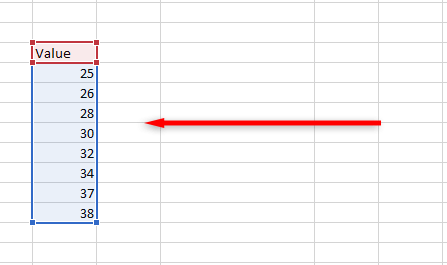

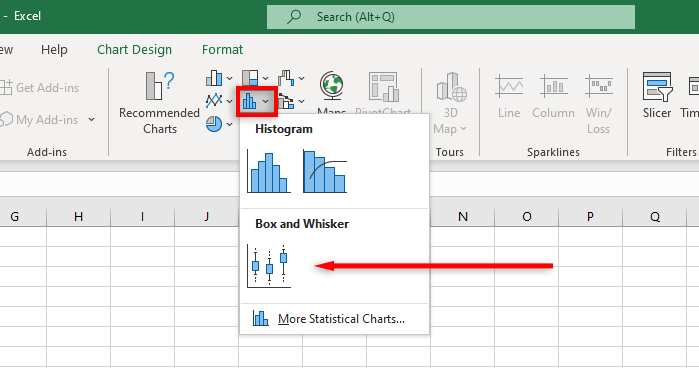
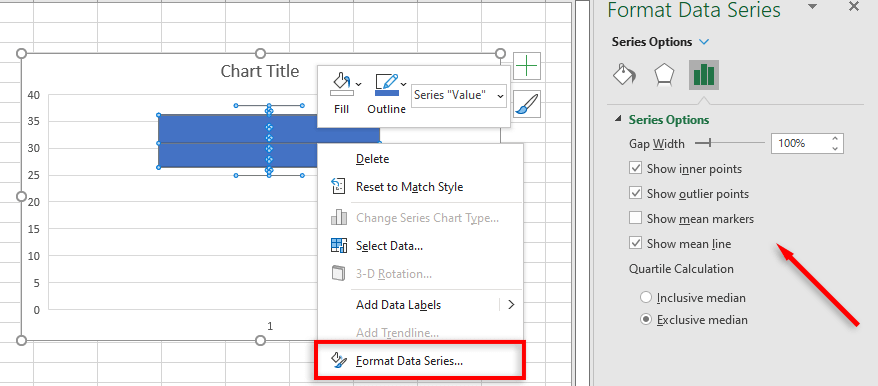
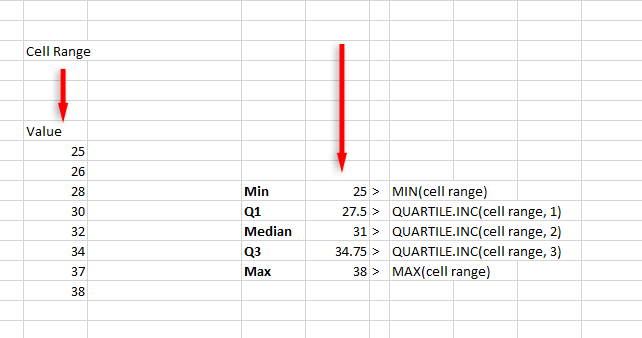
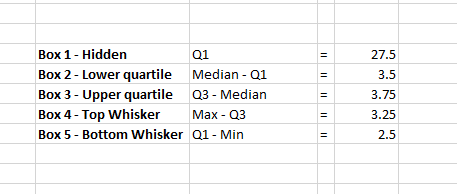
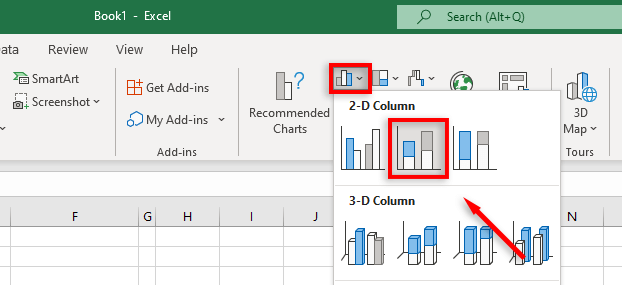
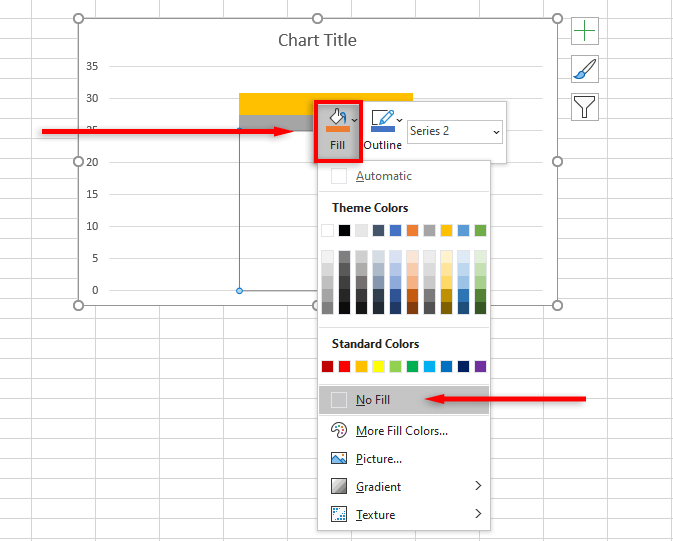
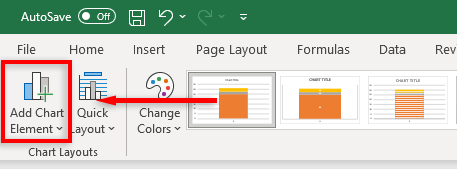
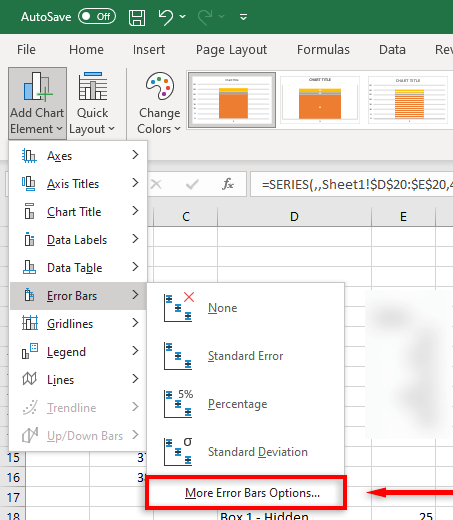
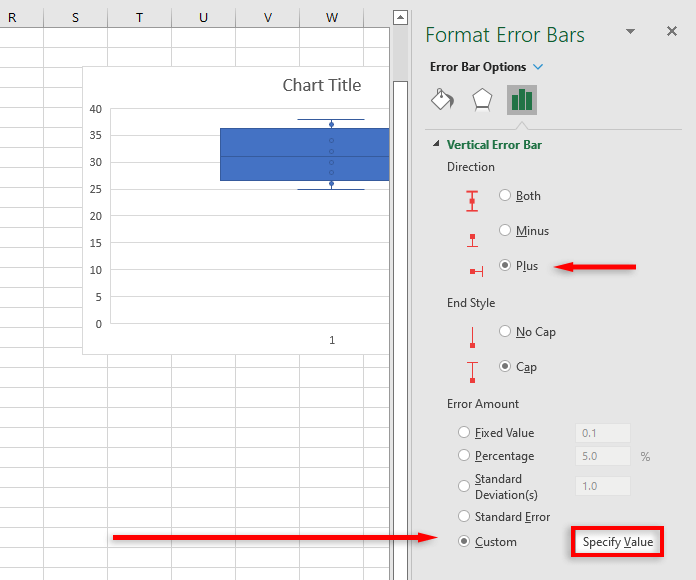
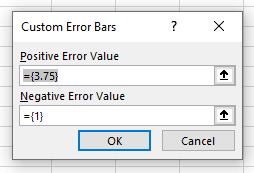
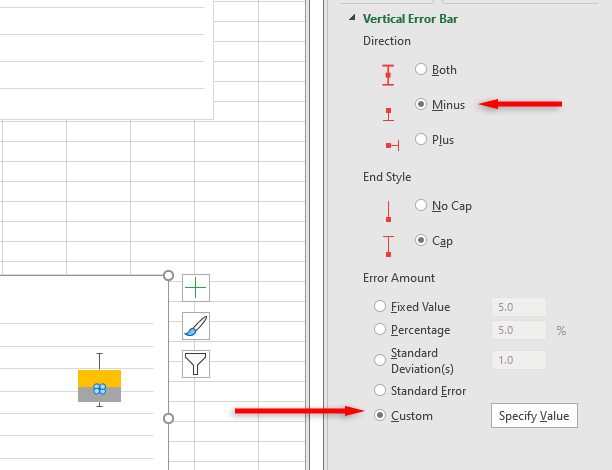
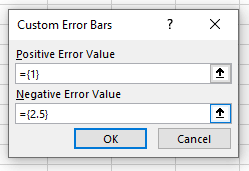
Posting Komentar